如何将亚马逊联盟链接添加到 WordPress(2 种方法)
已发表: 2021-11-16使用 Amazon Associates 计划是通过推荐销售在线赚钱的最佳方式之一。 但是,对于如何将亚马逊会员链接添加到 WordPress 帖子和页面有一些严格的指导方针。 如果您没有正确设置 URL,您可能会被从程序中删除。
幸运的是,您可以遵循一些明确的指导方针来避免这种情况。 此外,您可以手动或使用 WordPress 插件在您的网站上插入亚马逊会员链接。 这两种方法都使您能够更有效地实现合规性并向读者推销产品。
在上一篇文章中,我们介绍了如何成为亚马逊会员所需了解的所有内容,在本指南中,我们将解释如何将亚马逊会员链接添加到 WordPress 帖子和页面。 我们将探索手动设置 URL 并使用专用插件。 让我们开始吧!
如何手动将亚马逊会员链接添加到 WordPress
首先,我们将了解如何通过在 Amazon Associates 仪表板中生成链接,然后将它们添加到您的 WordPress 站点来手动插入 Amazon 附属 URL。
在开始之前,您需要注册 Amazon Associates 计划。 一旦您的个人资料处于活动状态,您就可以登录并开始寻找要使用的链接。
第 1 步:查找产品链接
首先,在您的 Amazon Associates 控制面板中打开Product Linking下拉菜单。 单击产品链接,您的浏览器将引导您到一个新页面:
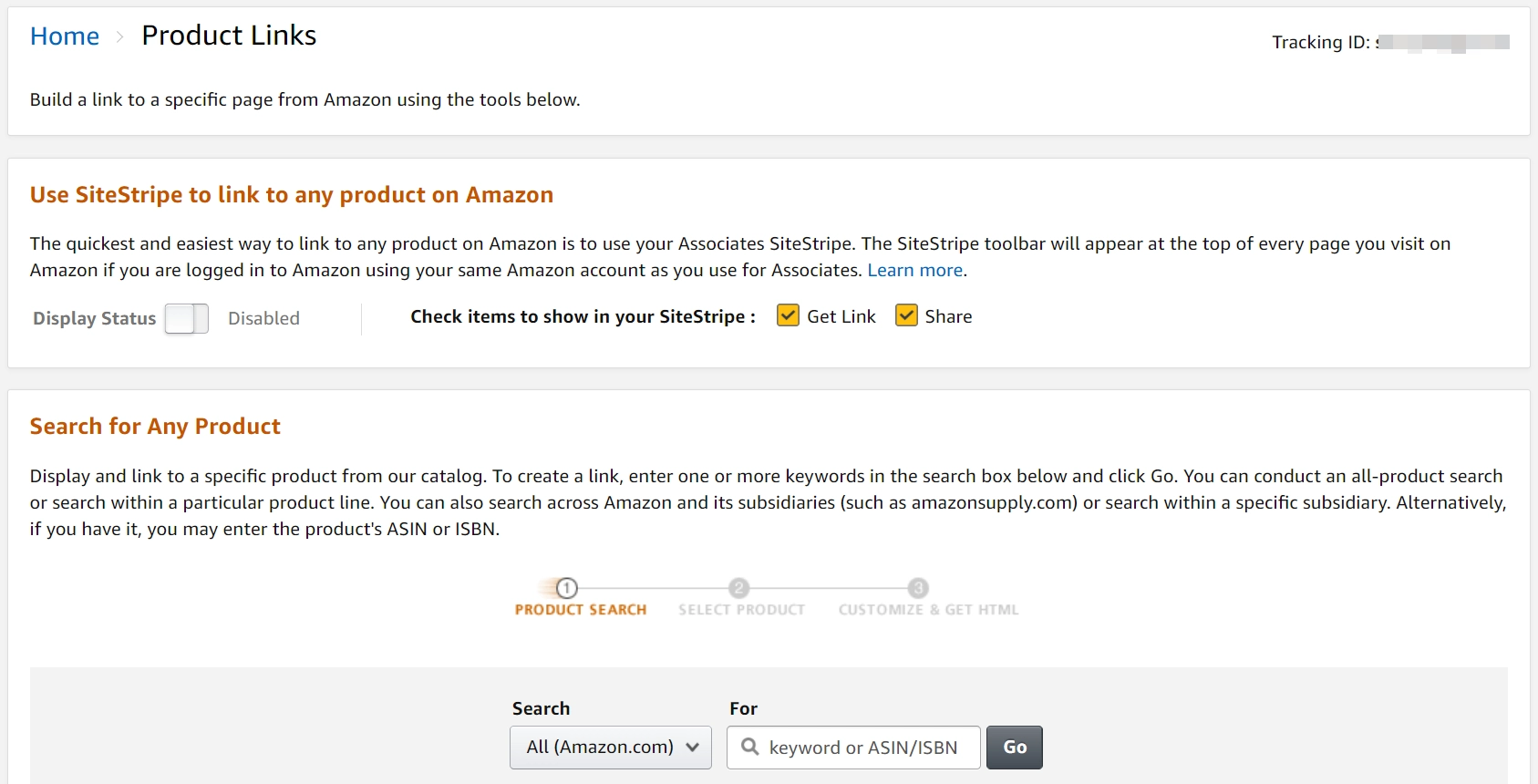
您可以通过在搜索栏中输入相关关键字并单击“ Go”来查找任何产品。 或者,您可以向下滚动并探索不同类别的畅销产品:
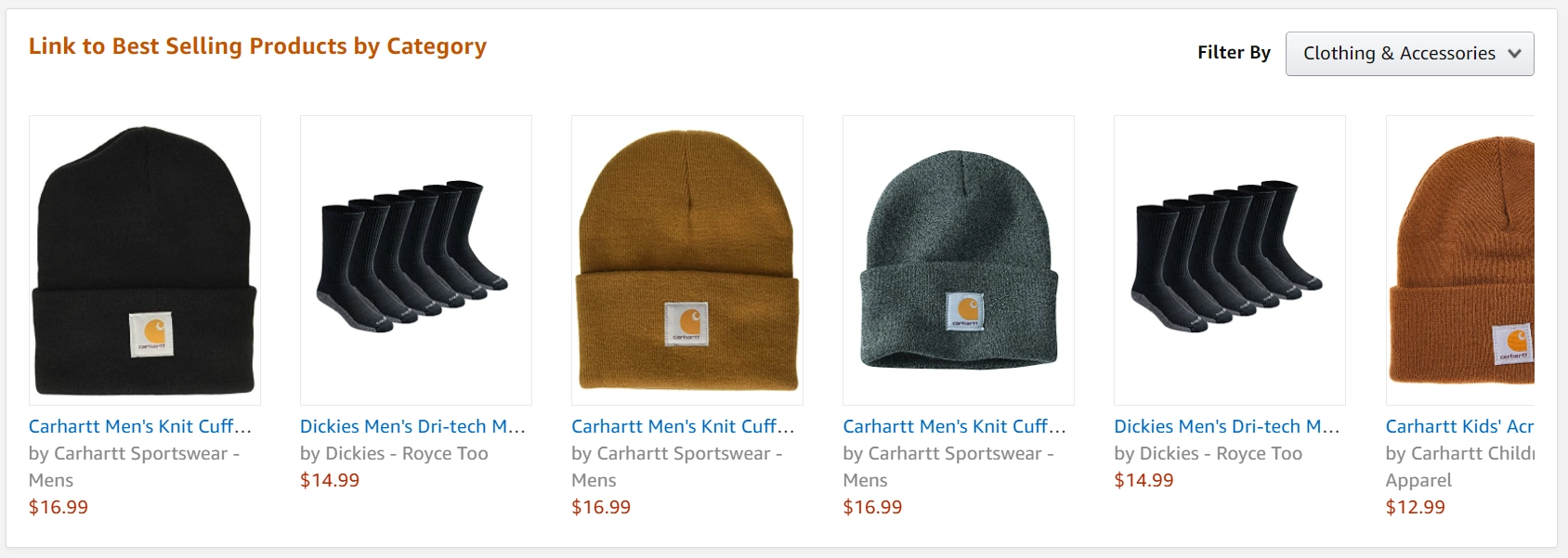
找到要推广的产品后,单击它旁边的获取链接按钮。 这样做会将您带到一个新页面,您可以在其中选择 URL 类型并自定义其外观:
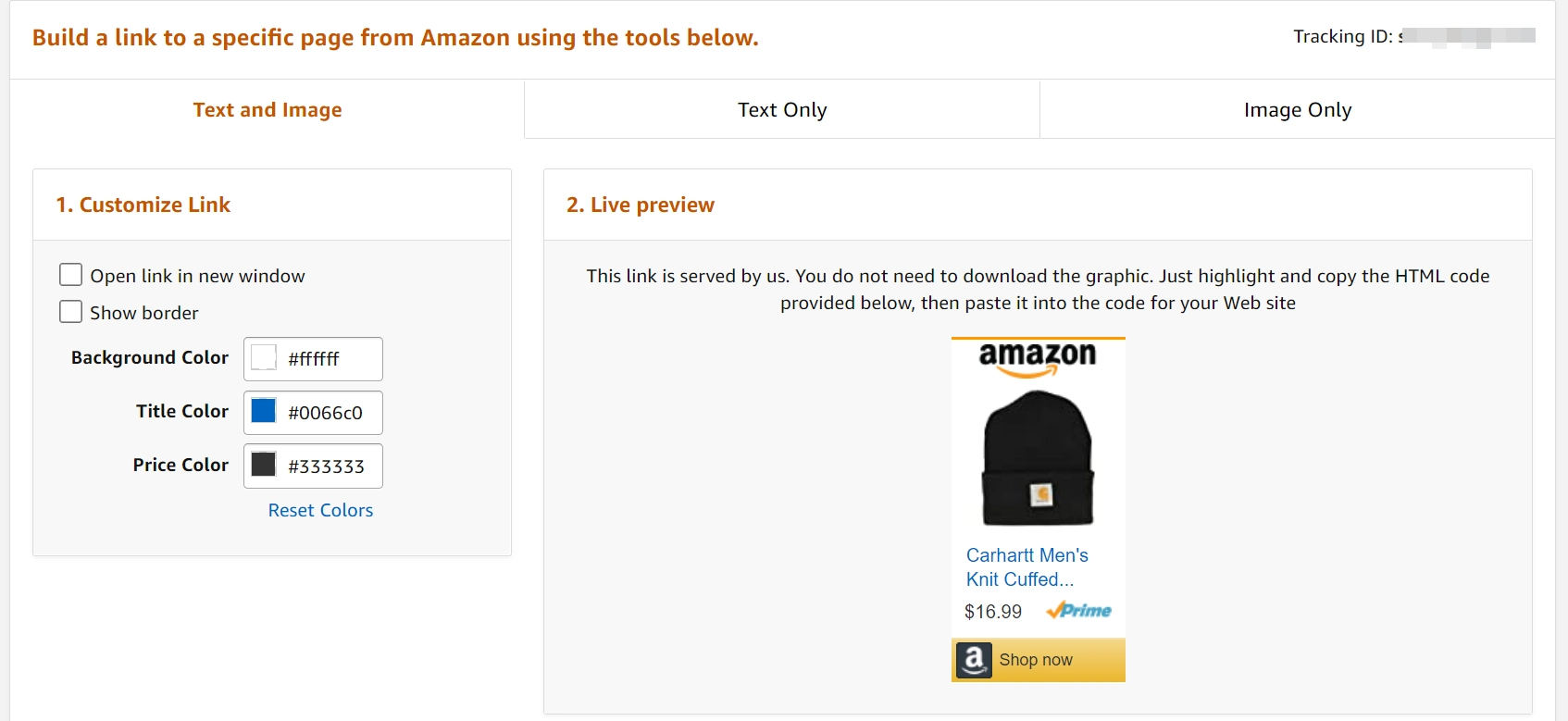
您会注意到有三个不同的链接选项:
- 纯文字。 这将为您提供直接链接到产品的锚文本。 当您将在较长的基于文本的内容中介绍产品时,您可能希望使用此 URL。
- 仅图像。 此选择会将图像插入到您的 WordPress 帖子或页面中。 如果用户点击图片,他们将被定向到产品页面。 您可能希望使用这种结构来分解带有宣传图像的大文本墙。
- 文字和图像。 此选项结合了锚文本和链接图片。
此外,您可以为链接及其相关图像选择颜色。 您还可以决定是否在新窗口中打开 URL,以及是否在产品图片周围显示边框。
选择所需的会员链接类型后,向下滚动以获取此产品链接的 HTML 代码:
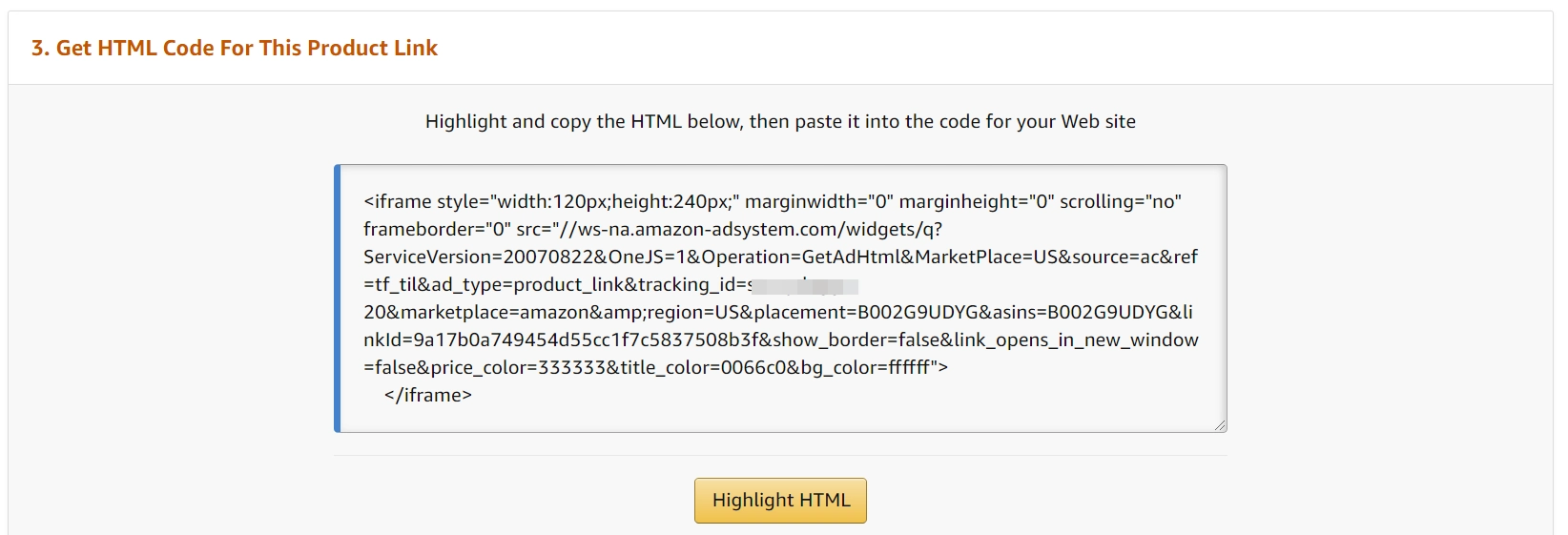
或者,您可以输入 URL 作为锚文本。 您可以通过选择标准链接选项并复制 URL 来执行此操作。
然后导航回您的 WordPress 仪表板。
第 2 步:插入产品链接
此时,您可以打开要添加亚马逊会员链接的 WordPress 帖子或页面。 在本教程中,我们将向您展示如何插入文本/图像链接位置(但所有三个链接选项的过程都相似)。
首先,在您希望链接和/或图像出现的编辑器中添加一个自定义 HTML块。 然后,将 Amazon Associates 仪表板中的代码粘贴到自定义 HTML块中,如下所示:
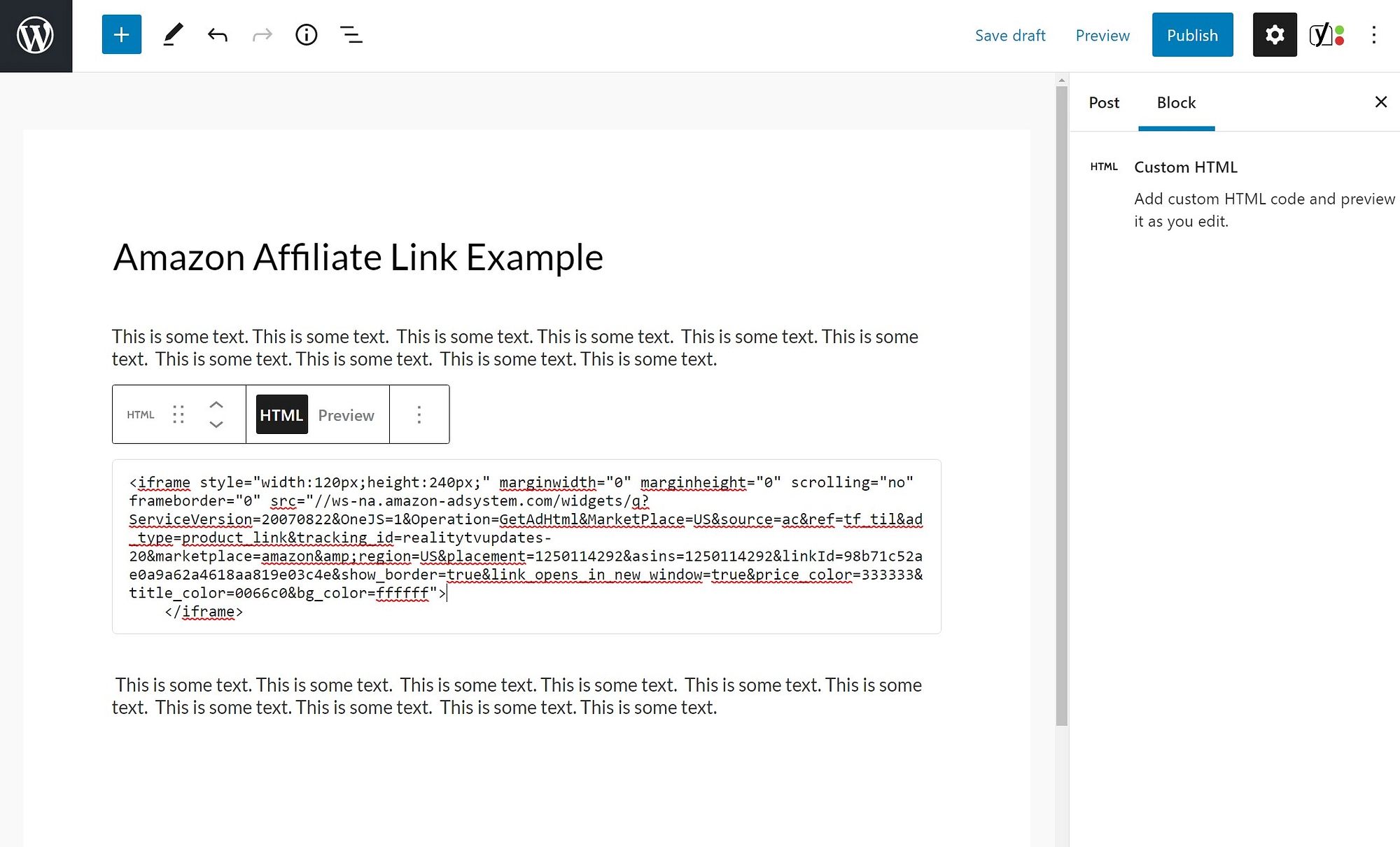
要查看链接的外观,您可以选择自定义 HTML块工具栏上的预览选项:

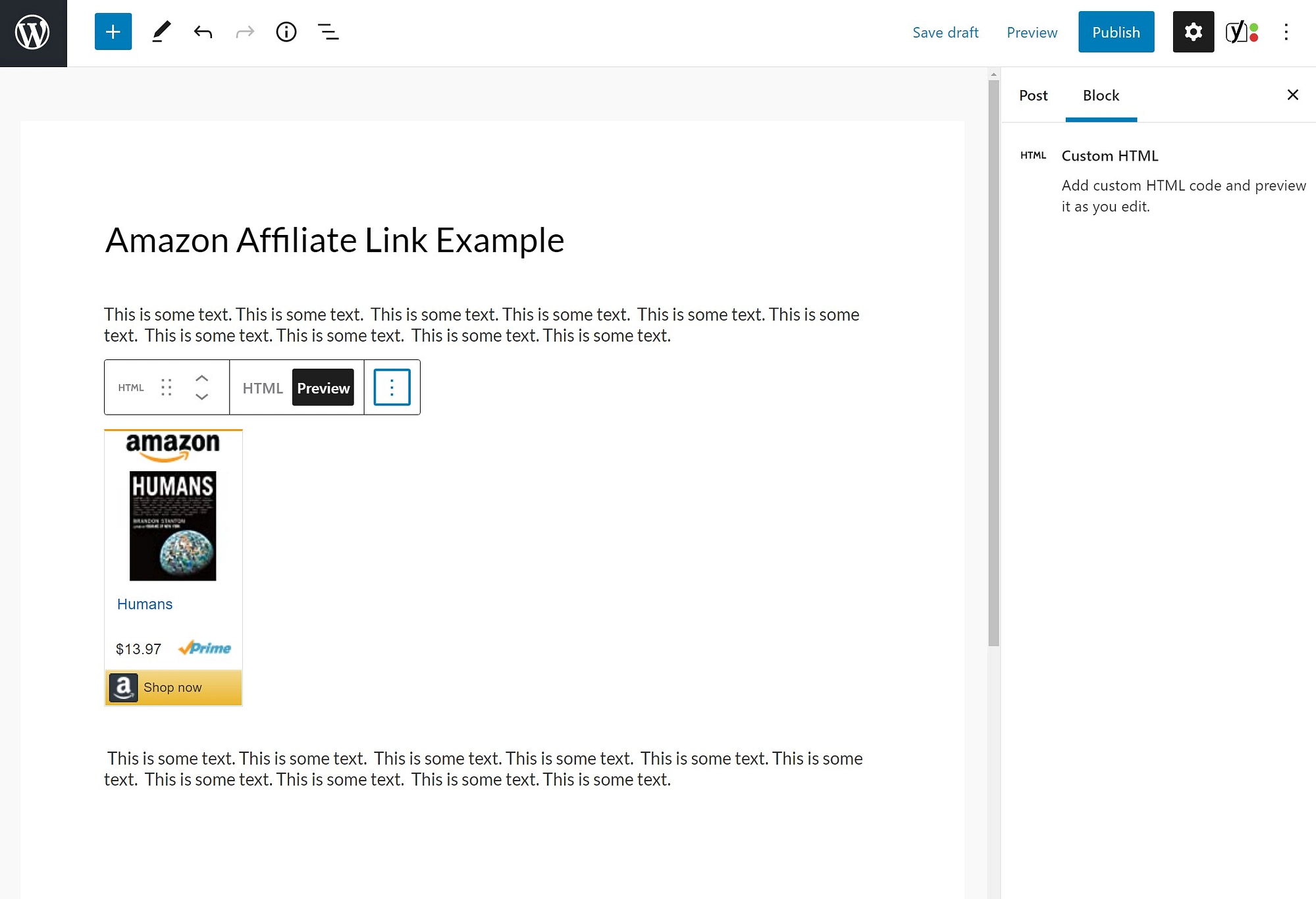
如果您选择标准链接格式,您可以像使用 WordPress 中的任何其他 URL 一样使用它。 但是,请注意,您不能掩盖亚马逊会员链接。 这样做违反了 Amazon Associates 计划的服务条款。
如何使用插件将亚马逊会员链接添加到 WordPress
使用亚马逊附属链接插件可以简化在您的网站上插入 URL 的过程。 您无需手动从 Amazon Associates 控制面板来回传输数据。 因此,它可以是一种出色的节省时间的技术。
在本教程的这一部分,我们将使用 Auto Amazon Links 插件。 这个免费工具提供了多种设置,使您能够自动将 URL 插入到您的帖子和页面中。
首先,安装并激活插件。 然后导航到 WordPress 仪表板中的Auto Amazon Links → Settings 。 您需要在此处输入并保存您的 Amazon Associates ID:
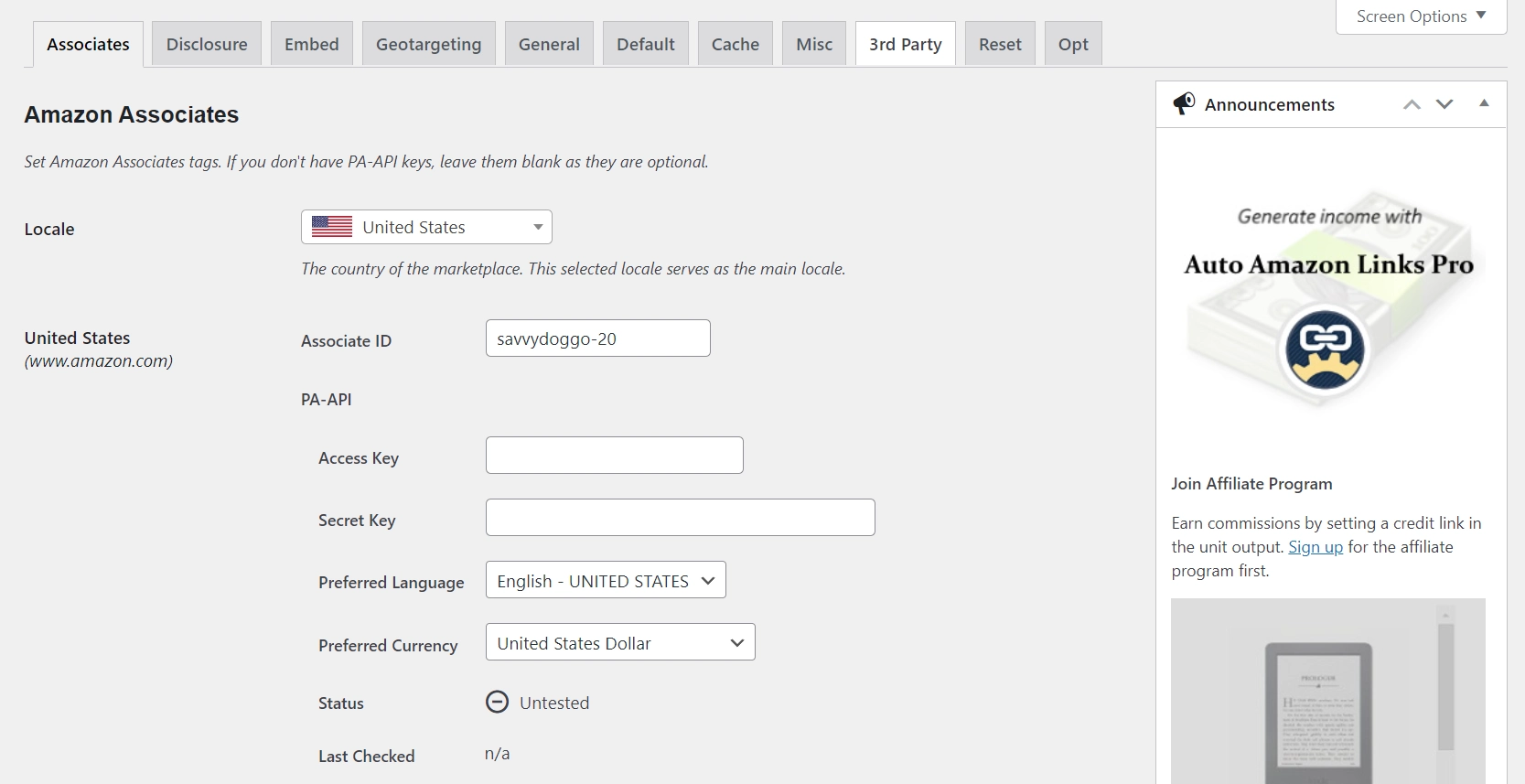
然后前往Auto Amazon Links → Add Unit by Category 。 选择您想要的设置,然后单击继续:
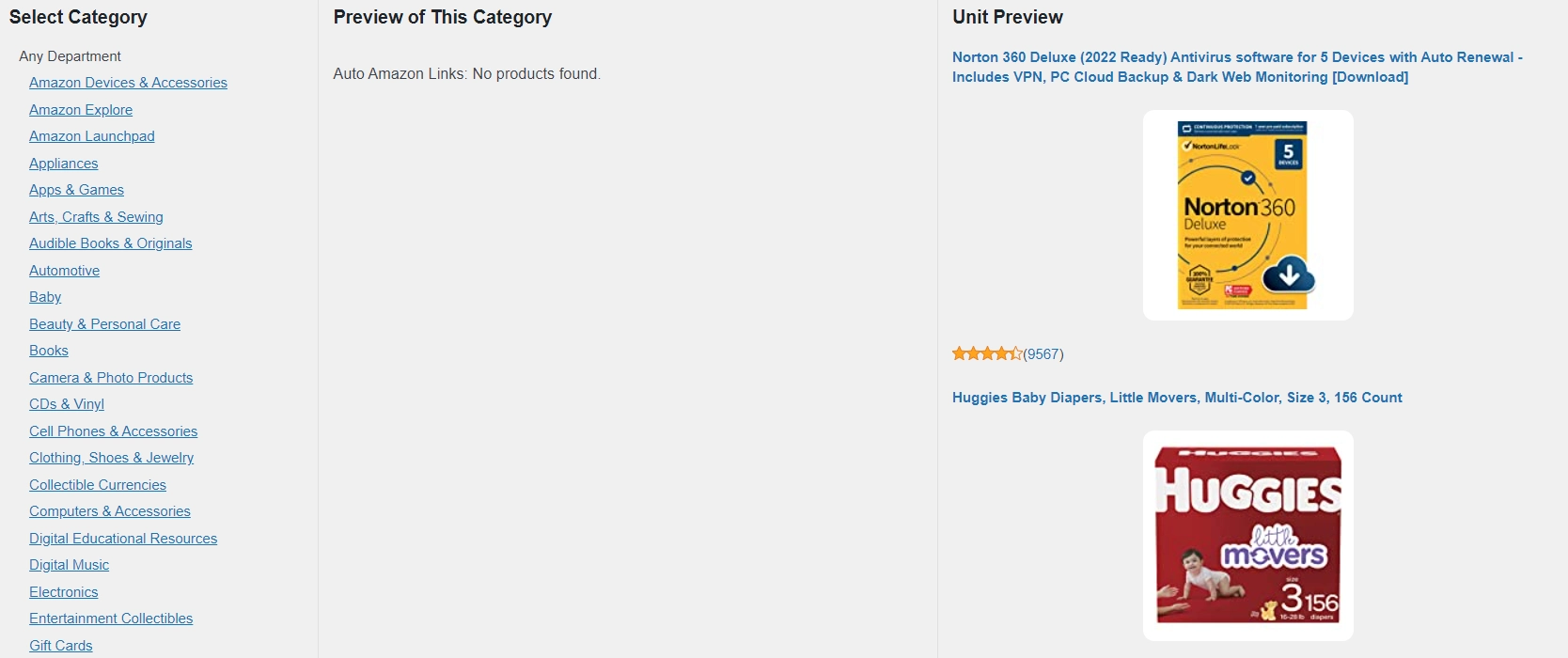
在这里,您可以根据不同的类别找到附属产品。 您需要通过单击添加类别并选择亚马逊部门和子部门来为您的业务保存相关的。 例如,您可以选择应用和游戏。
接下来,跳转到Auto Amazon Links → Manage Units 。 此页面将显示自动显示您选择的类别的附属产品的简码:
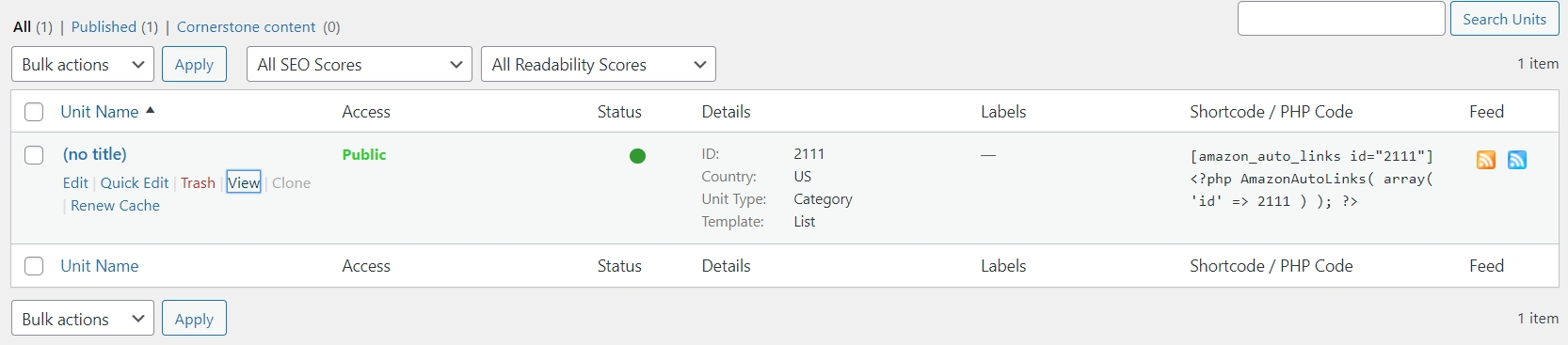
您可以将此短代码添加到任何相关的帖子或页面。 这使您能够同时推广多个产品,并节省选择产品和单独添加链接的时间。
立即开始添加亚马逊会员链接
Amazon Associates 计划使您能够从推荐销售中获得利润。 但是,使用该程序并不像将产品 URL 粘贴到您的内容中那么简单。 您需要正确插入附属链接,以保持合规性并为您的转化获得报酬。
回顾一下,您可以使用以下方法将亚马逊会员链接添加到 WordPress:
- 从 Amazon Associates 控制面板手动检索链接,并将它们作为锚文本或使用自定义 HTML块插入。
- 使用 Auto Amazon Links 插件自动执行该过程。
我们还有一些其他的帖子,您可能想查看在 WordPress 上与 Amazon Associates 合作:
- 如何将 WordPress 与亚马逊集成
- 如何在 WordPress 上建立亚马逊会员商店
您对将亚马逊会员链接添加到 WordPress 帖子和页面有任何疑问吗? 在下面的评论部分让我们知道!
